DaVinci Resolve 16 新機能 Fairlight イマーシブ(没入型)フォーマットの設定
FairlightページではDolby Atmos、Auro-3D、MPEG-H、SMPTE ST.2098などイマーシブオーディオやサラウンドフォーマットをサポート。スペースビューで仮想化された空間内でメーターポジションが可視化されます。
DaVinci Reaolve 16の情報をマガジンで公開中!
イマーシブ(没入型)フォーマットの設定
「プロジェクト設定」の「Fairlight」パネルでサラウンドを有効化します。
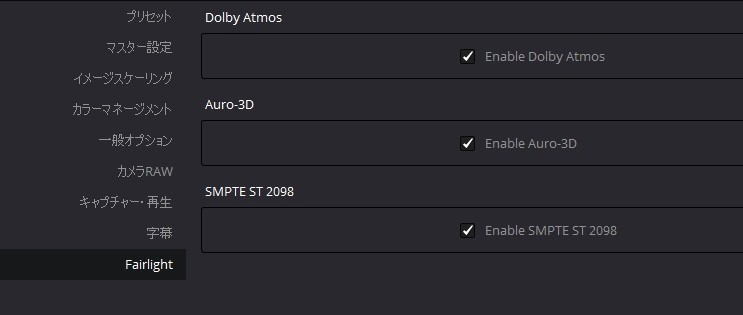
フォーマットでサポートされるすべてのチャンネル設定が「タイムライントラック」「クリップ属性」、Fairlightページの「バスマッピング」と「出力設定」で使用可能になります。
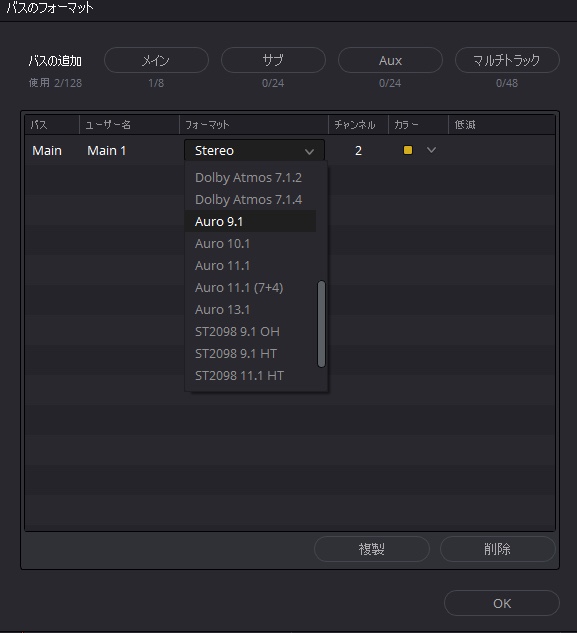
オブジェクトベースフォーマット (スタジオのみ)
- Dolby Atmos
7.1.2、7.1.4
- MPEG-H
5.1.4、7.1.4、7.2.3
- SMPTE ST.2098
9.1 OH、9.1 HT、11.1 HT、13.1 HT、15.1 HT
Auro-3Dのサポート (スタジオのみ)
- Auro-3D
9.1、10.1、11.1(7 + 4)、13.1
Dolby Atmosの設定コントロール
Dolby Atmosのミキシングに必要な「Dolby RMU」の有効化と設定は「システム環境設定」の「ビデオ オーディオ I/O」パネルで行います。
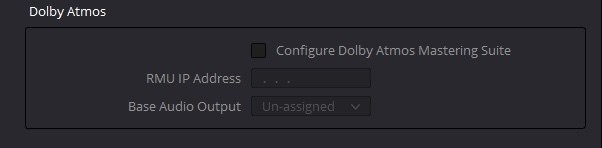
IPアドレスを入力してベースオーディオ出力を選択します。
スペースビューチャンネルモニタリング
スペースビュースコープを使うと仮想空間上にスピーカーを配置し、サラウンドサウンドのミキシングをどのチャンネルソースがどのスピーカーから再生されているかを空間的に確認できます。
「Fairlight」> 「イマーシブ」(Immersive)> 「スペースビュースコープ」(Space View Scope)を選択すると「スペースビュー」ウィンドウが開きます。
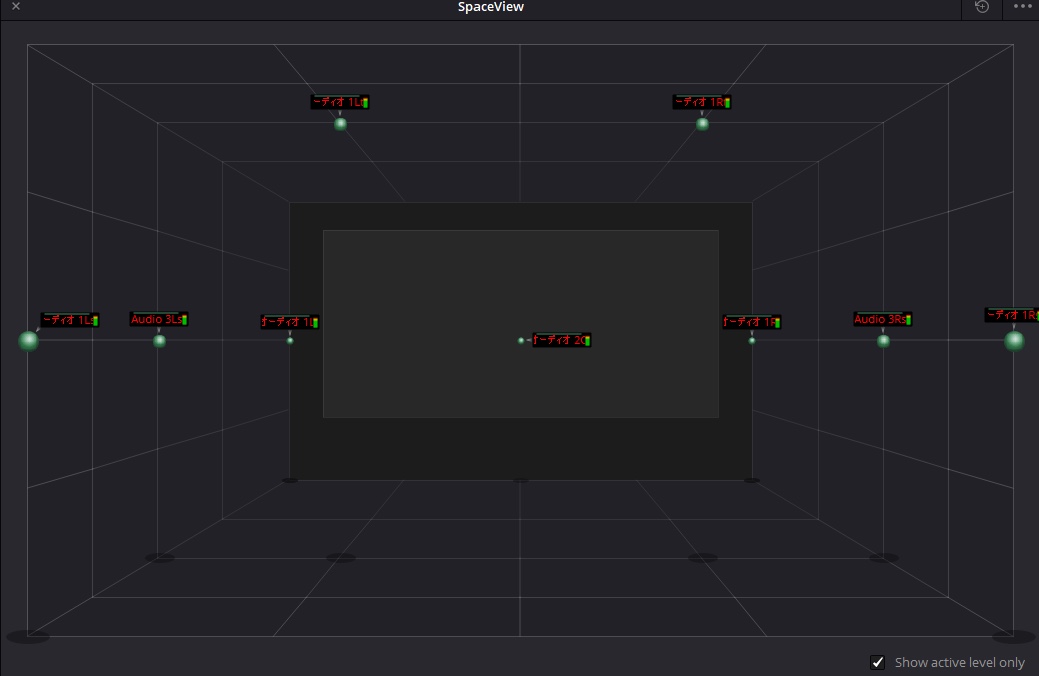
通常はフェーダーレベルが-70dBを超えるチャンネルしか表示されません。
チェックボックスで、すべてのトラックチャンネルか、アクティブなトラックチャンネルのみを表示するかを選択できます。Soloにすると聞きたい場所に集中できます。

